Máy nén GIF Trực tuyến & Ngoại tuyến [Nhận xét + Phương pháp]
Định dạng trao đổi đồ họa (GIF) là một tùy chọn được sử dụng rộng rãi để truyền tải thông điệp, truyện cười hoặc giải trí trực tuyến. Nó là một định dạng tệp raster có thể là hình ảnh chuyển động hoặc hình ảnh tĩnh xuất hiện chủ yếu trên internet. Nó có thể được tạo bằng cách sử dụng các hình ảnh hoặc khung kết hợp để tạo hoạt ảnh cơ bản. Điều cần thiết là phải cân nhắc rằng định dạng này phải có kích thước nhỏ hơn. Trong trường hợp đó, việc tải nó lên các trang truyền thông xã hội khác nhau và chia sẻ nó qua tin nhắn sẽ dễ tiếp cận hơn. Ngược lại, nếu bạn có kích thước tệp lớn hơn và tải nó lên trực tuyến, người xem sẽ dành thời gian tải và xem nó.
Để tránh việc file có kích thước quá lớn, bạn cần cân nhắc đến việc nén nó lại. Nếu nó trải qua quá trình nén, kích thước tệp của bạn sẽ giảm xuống và bạn có thể thay đổi độ phân giải đầu ra. Bài đăng này sẽ trình bày tốt nhất máy nén GIF có thể giúp bạn giảm kích thước tệp lớn hơn của mình. Các công cụ này cho phép bạn chọn tốc độ khung hình, độ phân giải và kích thước tệp đầu ra để có chất lượng và nén tốt nhất. Để tìm hiểu thêm về các công cụ và quy trình này, hãy tiếp tục với các phần sau.
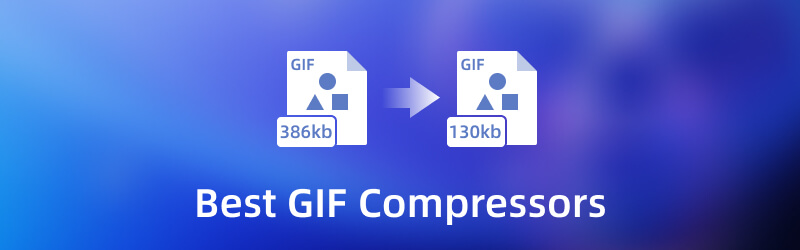
NỘI DUNG TRANG
Phần 1. Trình nén ảnh GIF ngoại tuyến
Phần này sẽ trình bày các máy nén khác nhau mà bạn có thể truy cập ngoại tuyến. Nó cho phép bạn thực hiện nhiệm vụ của mình mà không cần hoặc sử dụng kết nối internet. Để biết những máy nén này, hãy đọc thông tin sau.
1. Vidmore Video Converter
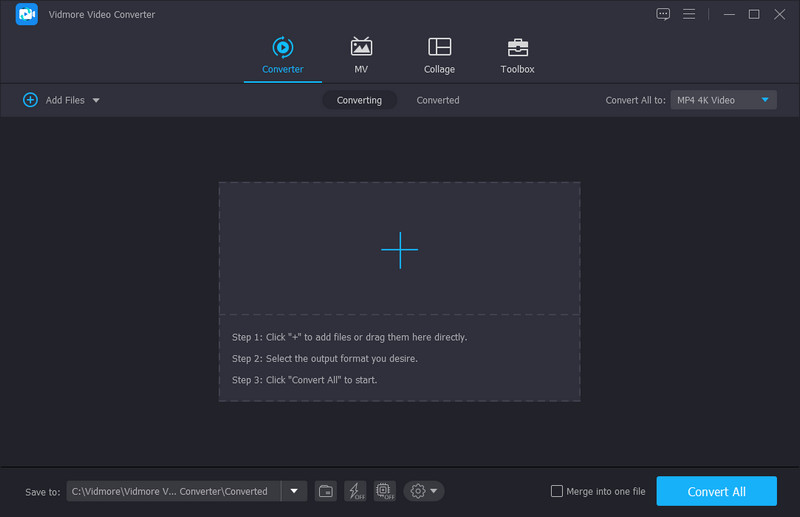
Khi tìm kiếm một ứng dụng để sử dụng, bạn phải cân nhắc xem nó có cung cấp tất cả các nhu cầu cần thiết của bạn trong việc chỉnh sửa hay không. Nó sẽ có nhiều tính năng tích hợp có thể giúp bạn sản xuất dự án của mình. Nó nên có một giao diện dễ hiểu để có thể dễ dàng sử dụng và kiểm soát, cho dù là người mới bắt đầu hay chuyên nghiệp. Nó phải đáp ứng mong đợi của bạn và quan trọng nhất là làm hài lòng người dùng lần đầu như bạn và Vidmore Video Converter kiểm tra tất cả các hộp.
Chương trình này có nhiều tính năng tích hợp sẵn như trình chuyển đổi, chủ đề tạo sẵn, trình tạo ảnh ghép và một phần chứa nhiều công cụ khác nhau. Một trong những công cụ được trình bày trong phần đó là Máy nén video. Chức năng của công cụ này là nén các tệp video theo nhu cầu hoặc sở thích của bạn. Thêm video của bạn để trải qua quá trình nén và bạn đã sẵn sàng tạo các thay đổi cho đầu ra của mình. Nó cung cấp cho bạn toàn quyền kiểm soát việc chọn kích thước tệp, độ phân giải, tốc độ bit mong muốn, v.v. Chương trình này là trình nén GIF tốt nhất mà bạn có thể tin cậy để giảm kích thước tệp lớn.
Hệ điều hành được hỗ trợ: Mac và Windows PC
Ưu điểm
- Nó hỗ trợ nhiều định dạng tệp phương tiện phổ biến.
- Nó được tích hợp nhiều tùy chọn, tính năng và công cụ chỉnh sửa khác nhau.
- Nó có một máy nén tích hợp có thể giảm các định dạng tệp video khác nhau.
- Nó có sẵn ngay cả khi không sử dụng kết nối internet.
Nhược điểm
- Đăng ký phiên bản trả phí của chương trình để có quyền truy cập đầy đủ.
2. Hình ảnh
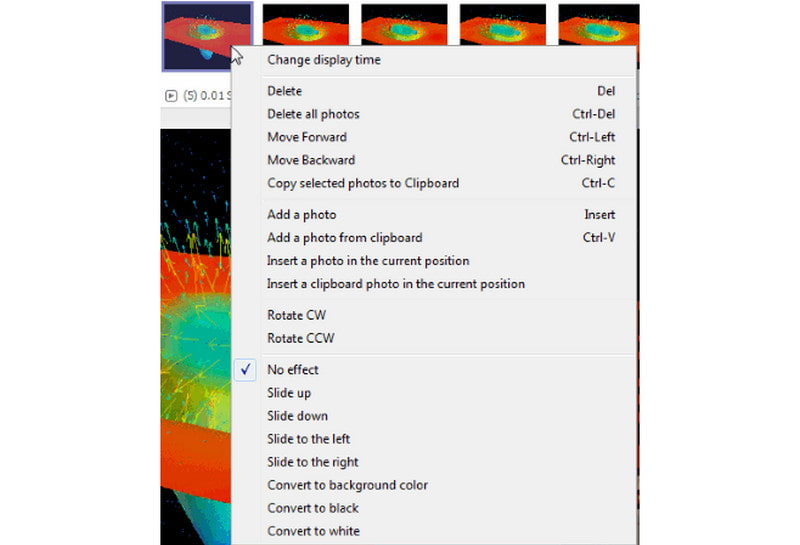
PhotoScape là một chương trình chỉnh sửa ảnh cung cấp các tùy chọn và công cụ chỉnh sửa để tạo và chỉnh sửa ảnh theo nhu cầu của bạn. Nó có phần Animated GIF cho phép bạn nén các tệp GIF, điều này có thể giúp bạn giảm kích thước tệp lớn hơn. Sau khi tệp của bạn được tải lên, các khung hình, tỷ lệ và thời lượng khác nhau sẽ được chỉ định. Bạn có thể thay đổi kích thước tệp dựa trên kích thước ảnh, chẳng hạn như kích thước nhỏ, lớn hoặc canvas. Trên hết, PhotoScape là một trình nén GIF hoạt hình mà bạn có thể nén kích thước tệp GIF lớn hơn một cách đáng tin cậy.
Ưu điểm
- Nó cho phép người dùng thay đổi khoảng thời gian giữa hai khung hình.
- Nó có thể thay đổi kích thước ảnh GIF bằng cách chọn từ các kích thước mẫu ảnh có sẵn.
- Nó có tùy chọn thay đổi kích thước bằng tỷ lệ phần trăm.
- Nó được tích hợp sẵn tính năng cho phép người dùng tạo đầu ra GIF ngay trên chương trình.
Nhược điểm
- Nó cần được cập nhật dựa trên giao diện và trang web.
- Thanh menu gây nhầm lẫn cho người dùng lần đầu.
3. Bạo loạn
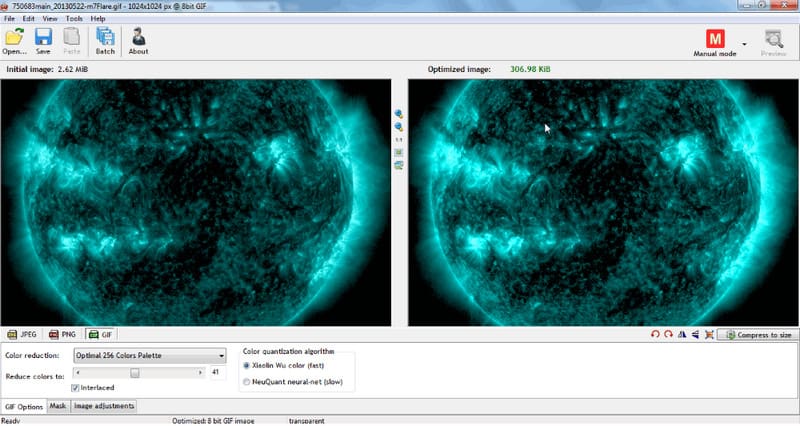
Riot là một chương trình nhẹ, nhanh và hoàn hảo cho người mới bắt đầu chỉnh sửa. Mở phần tệp, chọn tùy chọn GIF và bạn có thể sử dụng các tùy chọn chỉnh sửa khác nhau mà nó cung cấp. Chương trình này cung cấp các tùy chọn để giảm màu, chọn số màu và thay đổi kích thước hình ảnh dựa trên sở thích của họ. Nó có nhiều tùy chọn khác nhau để chọn các tùy chọn nén theo kích thước được trình bày. Ngoài ra, nó có một giao diện kép có thể giúp người dùng xem trước tệp GIF đã giảm sau quy trình nén. Nó cũng có thể được sử dụng để thay đổi kích thước các định dạng hình ảnh khác và chuyển đổi một hình ảnh sang định dạng khác mà nó hỗ trợ. Trên hết, Riot là một trình nén GIF miễn phí mà bạn có thể tin tưởng để giảm kích thước tệp lớn của GIF.
Ưu điểm
- Nó cho phép người dùng chọn từ tùy chọn nén theo kích thước.
- Nó có một tính năng có thể hiển thị các tệp gốc và tệp nén cạnh nhau.
- Nó cung cấp tùy chọn để thực hiện các cải tiến và thay đổi các hiệu ứng cơ bản của đầu ra của bạn.
Nhược điểm
- Nó cài đặt phần mềm của bên thứ ba mà người dùng không hề hay biết.
- Quá trình cài đặt không trơn tru và khó kiểm soát.
4. Trình thay đổi kích thước hình ảnh nhẹ
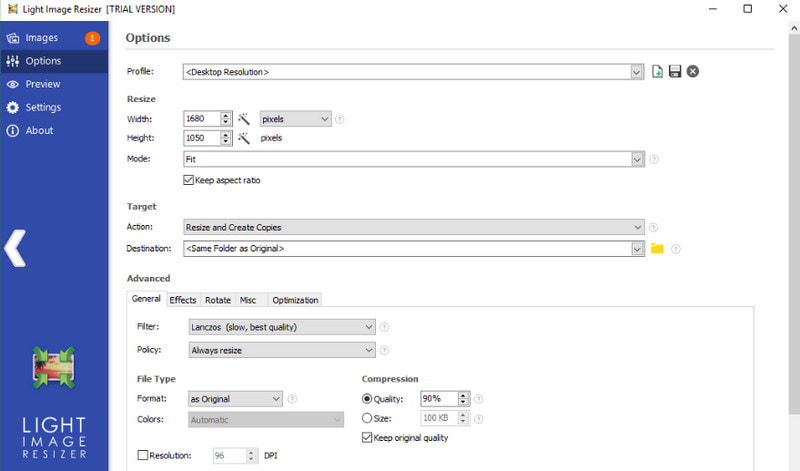
Light Image Resizer có giao diện trực quan cho phép người dùng nhanh chóng thay đổi kích thước ảnh hoặc nhóm ảnh. Điều cuối cùng bạn cần làm là kéo những bức ảnh bạn muốn thay đổi kích thước vào cửa sổ. Sau đó, bạn có thể chọn cài đặt thuộc tính ưa thích cho tệp đầu ra của mình. Ngoài ra, bạn có thể áp dụng các hiệu ứng, chẳng hạn như màu nâu đỏ hoặc nhúng hình mờ vào đầu ra của mình. Light Image Resizer là công cụ thay đổi kích thước GIF mà bạn có thể truy cập ngoại tuyến miễn phí.
Ưu điểm
- Nó cho phép người dùng chọn độ phân giải từ một số tùy chọn bố cục được xác định trước.
- Nó có một phần bộ lọc mà người dùng có thể áp dụng cho các dự án của họ.
- Nó cho phép người dùng thêm hoặc không thêm hình mờ vào đầu ra của họ.
Nhược điểm
- Nó chỉ có các chức năng chỉnh sửa cơ bản hạn chế.
- Nó chỉ hỗ trợ các định dạng phương tiện tập tin hạn chế.
Phần 2. Giảm kích thước GIF trực tuyến
Phần này sẽ trình bày các máy nén khác nhau mà bạn có thể truy cập trực tuyến. Dựa vào các công cụ trực tuyến sau đây nếu bạn muốn thực hiện nhiệm vụ của mình ngay trên trang web.
1. Bạn Nén
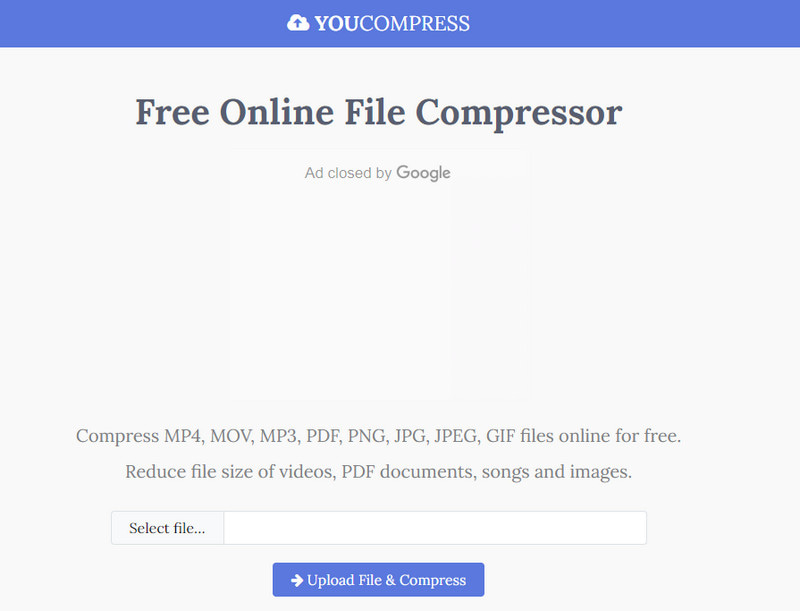
YouCompress là một nền tảng dựa trên web có khả năng nén các tệp trực tuyến. Nó hỗ trợ các định dạng tệp khác nhau, bao gồm cả GIF. Không cần đăng ký để tiến hành nén các tệp của bạn. Bạn phải tải lên tệp GIF của mình; nền tảng sẽ tự động nén chúng. Điều tốt là bạn có thể nén số lượng tệp không giới hạn và không có hình mờ được nhúng trong đầu ra của bạn. Ngoài ra, nó đảm bảo rằng nó sẽ không làm giảm chất lượng tệp của bạn, ngay cả khi nó trải qua quy trình nén. Sau đó, tất cả các tệp đã tải lên và nén của bạn sẽ tự động bị xóa khỏi máy chủ.
Ưu điểm
- Nó có giao diện thân thiện với người mới bắt đầu, dễ hiểu và thành thạo.
- Nó có khả năng nén các tệp không giới hạn mà nó hỗ trợ.
- Nó không nhúng hình mờ trên đầu ra định dạng tệp nén.
- Tùy thuộc vào kết nối internet của bạn, nó có thể nén các định dạng phương tiện một cách nhanh chóng.
Nhược điểm
- Nó chỉ có thể truy cập trực tuyến, yêu cầu kết nối internet ổn định để trải qua quy trình nén tệp.
- Nó chỉ hỗ trợ các định dạng tệp-phương tiện hạn chế.
2. Ezgif
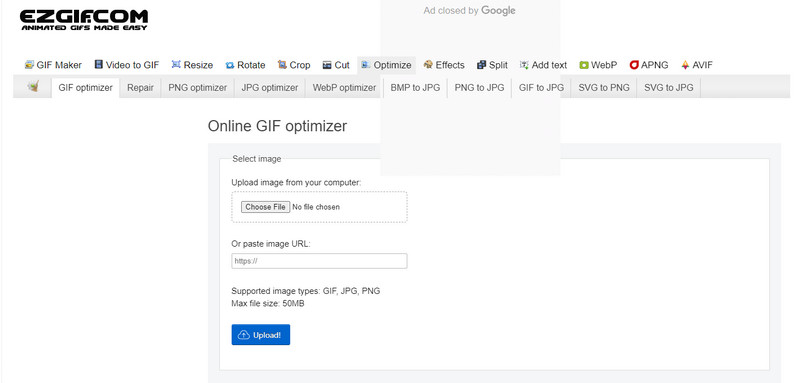
Ezgif là một công cụ thu nhỏ kích thước GIF phổ biến với giao diện dễ sử dụng, hoàn hảo cho những người lần đầu sử dụng. Tất cả những gì bạn cần làm là tải lên tệp GIF của mình và bắt đầu thay đổi kích thước, cắt, xén và thêm văn bản. Ngoài ra, bạn có thể đặt mức nén cho tệp của mình bằng thanh trượt dựa trên tùy chọn của mình để có kết quả tốt nhất.
Ưu điểm
- Nó có giao diện người dùng đơn giản, có lợi cho người mới bắt đầu hoặc những người lần đầu sử dụng.
- Nó có tốc độ nén và chuyển đổi nhanh.
- Nó được đóng gói với các tùy chọn và tính năng chỉnh sửa mạnh mẽ.
coons
- Quảng cáo bật lên mọi lúc trên màn hình trong khi sử dụng nền tảng.
- Phải mất thời gian để lưu hoặc tải xuống đầu ra tệp nén.
3. Vị trí
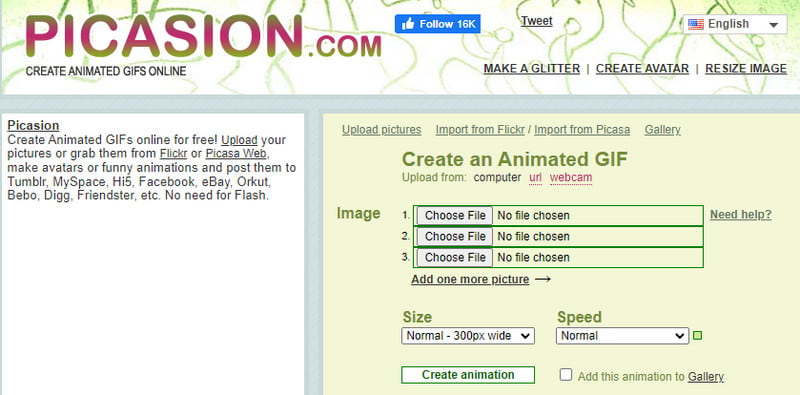
Picasion là một trình nén GIF trực tuyến đáng tin cậy cung cấp các tính năng nén nhanh và miễn phí để tối ưu hóa tệp GIF của bạn. Nó có một giao diện đơn giản trình bày các tùy chọn ngay trên trang web. Bạn có thể tải lên đồng thời nhiều định dạng tệp khác nhau trên màn hình và chọn kích thước và tốc độ ưa thích của mình. Ngoài ra, nó cho phép người dùng tải lên các tệp và video từ Flickr, Picasa và các nền tảng khác mà nó hỗ trợ.
Ưu điểm
- Nó có một giao diện trực quan giúp bạn dễ dàng sử dụng.
- Nó có sẵn trong nhiều ngôn ngữ.
- Nó hỗ trợ nhiều định dạng tập tin phổ biến.
Nhược điểm
- Quảng cáo thường xuyên xuất hiện trên màn hình khi sử dụng nền tảng.
- Nó chỉ có các công cụ chỉnh sửa hạn chế.
4. Trình nén ảnh GIF
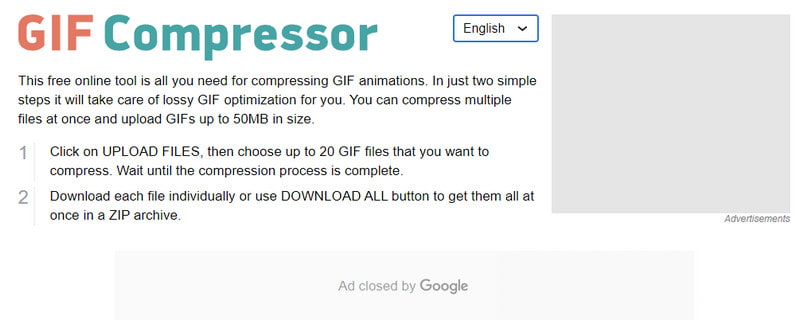
Như tên gợi ý, trình nén GIF hoạt động với các định dạng tệp GIF. Chỉ trong hai bước, bạn có thể có GIF được nén trong vài giây. Chỉ cần tải lên các tệp của bạn và nền tảng sẽ bắt đầu thay đổi kích thước của chúng. Trình nén tệp này cho phép bạn tải lên nhiều tệp cùng lúc nhưng chỉ giới hạn bạn ở giới hạn bộ nhớ là 50 MB.
Ưu điểm
- Nó có một giao diện thân thiện và thuận tiện.
- Nó không yêu cầu người dùng sử dụng tài khoản.
- Nó hỗ trợ tính năng chuyển đổi hàng loạt.
Nhược điểm
- Nó có một giới hạn tải lên hạn chế.
- Một kết nối internet nhanh là cần thiết.
Phần 3. Cách nén GIF dễ dàng
Dưới đây là các bước về cách nén GIF bằng cách sử dụng Vidmore Video Converter:
Bước 1. Tải xuống và cài đặt Vidmore Video Converter
Để có toàn quyền truy cập, hãy tải xuống và cài đặt chương trình vào máy tính để bàn của bạn. Sau quá trình cài đặt, tiến hành mở chương trình.
Bước 2. Chọn Trình nén video
Khi bạn mở chương trình, hãy đến Hộp công cụ tab và xác định vị trí Máy nén Video từ danh sách. Nó là công cụ để nén các tệp video của bạn về kích thước phù hợp.
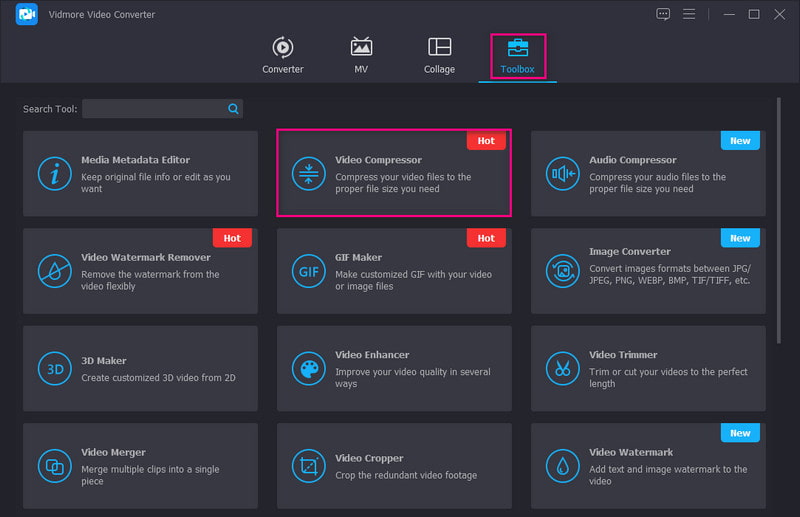
Bước 3. Thêm tệp GIF để nén
Nhấn vào (+) và nó sẽ tự động mở thư mục trên màn hình của bạn và chọn tệp GIF bạn muốn nén.
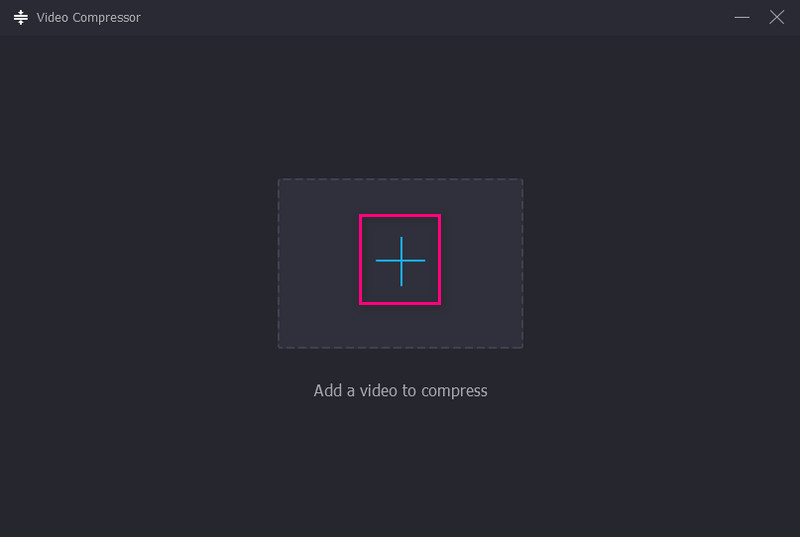
Bước 4. Điều chỉnh kích thước tệp
Một cửa sổ mới bao gồm các tùy chọn khác nhau sẽ xuất hiện trên màn hình của bạn. Sử dụng thanh trượt để điều chỉnh kích thước tệp: sau khi bạn kéo nó, kích thước tệp GIF sẽ nhỏ hơn trước. Ngoài ra, bạn có thể điều chỉnh các tùy chọn khác, chẳng hạn như độ phân giải và tốc độ bit, để làm cho kích thước tệp của bạn nhỏ hơn nữa.
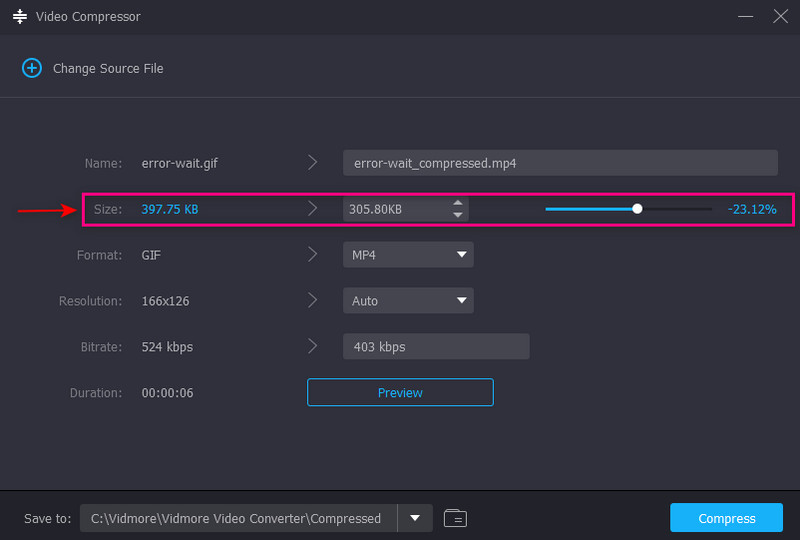
Bước 5. Lưu tệp GIF đã nén
Sau khi hài lòng, hãy nhấp vào Nén để bắt đầu quá trình. Sau đó, tệp nén của bạn sẽ được lưu trong thư mục máy tính để bàn của bạn.
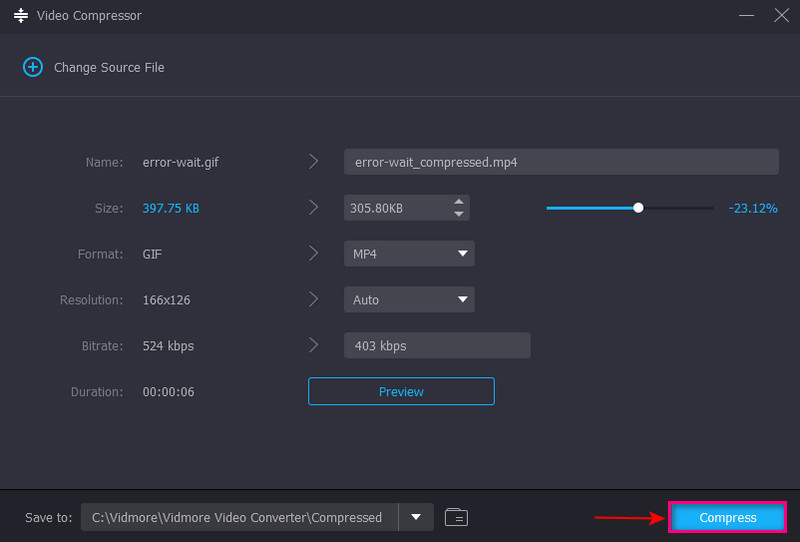
Phần 4. Câu hỏi thường gặp về Kích thước tệp GIF
Kích thước tốt cho GIF là gì?
Kích thước khuyến nghị cho ảnh GIF là 480x480. Tương tự với các hình ảnh, nó phải gần như hình vuông. Nếu nó quá rộng hoặc cao, người xem phải nhấp vào nó để mở rộng để xem toàn bộ trải nghiệm.
Giới hạn MB cho GIF là bao nhiêu?
Tệp phải có dung lượng tối đa là 5 MB khi tải lên GIF nén.
Tại sao kích thước GIF quá lớn?
Tệp GIF chứa nhiều khung hình, vì vậy thời lượng càng dài thì càng có nhiều khung hình. Một video dài 2 giây có thể có tối đa 20 hình ảnh trở lên được kết hợp thành một tệp GIF.
Phần kết luận
Ở đó bạn có nó! Bạn đã học được nhiều công cụ nén ảnh GIF ngoại tuyến và trực tuyến mà bạn có thể tin cậy. Sử dụng các công cụ nén GIF được xếp hạng hàng đầu này, bạn sẽ dễ dàng giảm kích thước tệp GIF của mình hơn nhiều. Nhưng nếu bạn đang tìm kiếm điều tốt nhất Trình giảm kích thước tệp GIF, dựa vào Vidmore Video Converter. Nó có thể đáp ứng nhu cầu của bạn và giảm kích thước tệp GIF của bạn xuống kích thước ưa thích của bạn.



